Cuatro comandos de sistema que todo usuario de Windows 10 debe conocer

Desde la llegada de Windows a nuestras vidas, aquellos que sólo usaban los comandos de MS-DOS para utilizar el ordenador fueron sustituyendo estos por las cómodas ventanas del nuevo sistema operativo de Microsoft. Unas ventanas y menús emergentes que nos hicieron olvidar casi por completo que detrás de ellas existían decenas de miles de líneas de texto y comandos ejecutando las tareas que nosotros veíamos reflejadas en una bonita interfaz gráfica.
Pues bien, casi tres décadas después, la consola o símbolo de sistema de Windows, lo que podemos entender como la forma más cercana a MS-DOS de manejar un PC, sigue ofreciendo algunos atajos que nos ofrecen información valiosa a la hora de controlar algunas aspectos de nuestro PC y que nos viene bien conocer. Al contrario de estas características de Windows 10 que viene bien desactivar. Para poder ejecutar estos comandos, antes debemos escribir en la barra de búsqueda de Windows 10 “cmd” sin las comillas, y ejecutarlo como administrador cuando aparezca en los resultados de búsqueda.
Reparar archivos corruptos
Esta ha sido de siempre una de las tareas más comunes utilizando MS-DOS, el escaneo del sistema en busca de archivos corruptos que en un momento dado puedan dar problemas en el sistema. Para buscar archivos corruptos sólo tenemos que escribir sfc /scannow y esperar a que el ordenador termine su proceso. Suele llevar unos minutos y automática repara los archivos corruptos que encuentre.
Conocer la eficiencia energética de Windows
Hay otro comando que nos permite conocer qué incongruencias energéticas se están dando en nuestro ordenador. O lo que es lo mismo, por qué brechas se están perdiendo energía o interrumpiendo los planes de ahorro de esta. Para conocerlo sólo debemos escribir en la consola de sistema powercfg /energy. Entonces se hará un chequeo del sistema energético y se nos especificará una ruta donde se ha guardado un completo informe sobre todos los problemas de energía que arrastra el sistema. En el caso de tener un portátil, una excelente comando es powercfg /batteryreport, que nos permite conocer todos los detalles del estado actual de la batería.
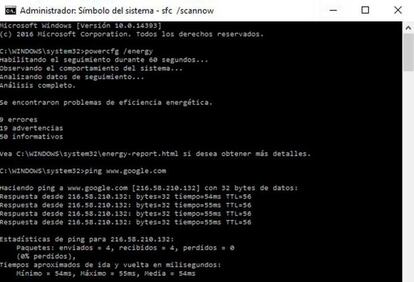
Mejorar nuestra conexión a Internet
Hay un comando que se suele utilizar para conocer todos los detalles de nuestra conexión a Internet, como es ipconfig. Pues bien, este comando tiene algunas variantes que nos permitirán restaurar la conexión a Internet, renovándola por completo. Para ello debemos escribir ipconfig /release para desconectarnos de Internet, y ipconfig /renew para conectarse de nuevo y renovar la conexión. Es una buena forma de recuperar una conexión más rápida.
Conocer el estado de nuestra conexión
Cunado queremos saber si todo funciona correctamente en nuestra conexión a Internet lo mejor es hace un ping. Para ello debemos escribir en la consola de sistema, por poner un ejemplo, ping www.google.com para recibir una respuesta de vuelta de este sitio web. Dependiendo de la velocidad a la que lo haga y los errores que de esta conexión, podremos saber cómo está funcionando la conexión.